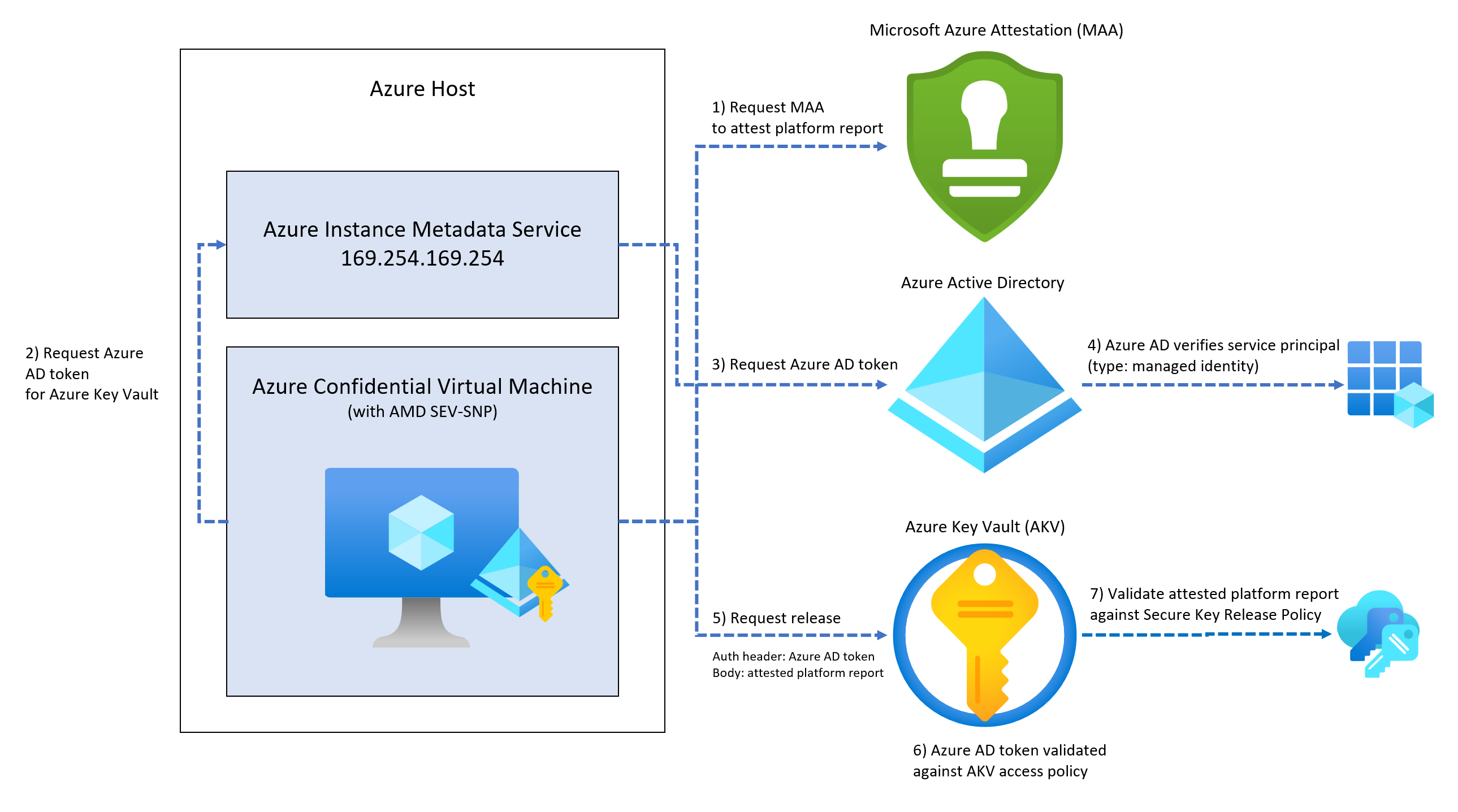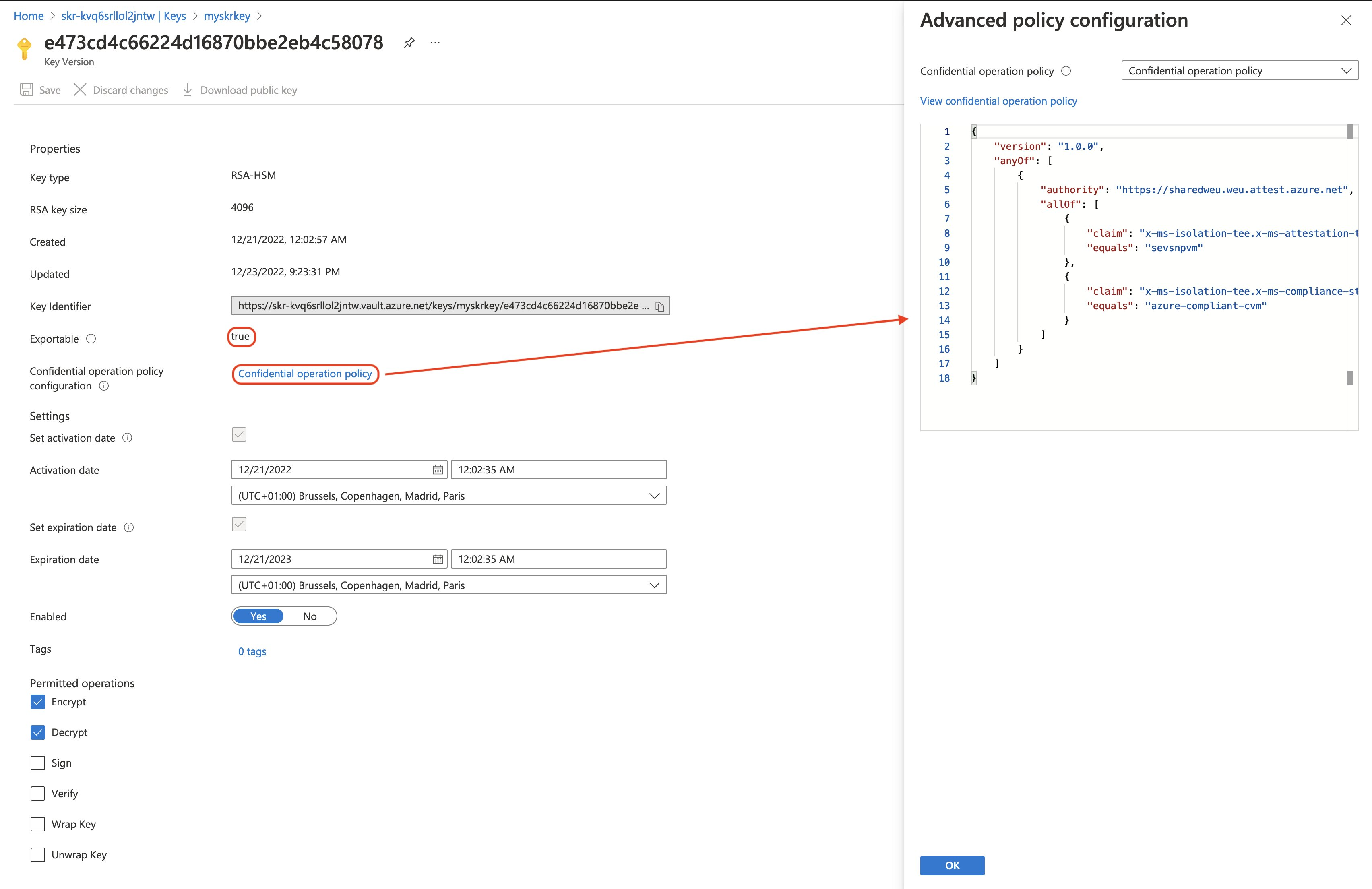Użyj konta platformy Azure skojarzonego z subskrypcją platformy Azure zawierającą maszynę wirtualną.
Aby włączyć tożsamość zarządzaną przypisaną przez system, załaduj szablon do edytora, znajdź zasób, który Cię interesuje w sekcji Microsoft.Compute/virtualMachines, i dodaj właściwość resources na tym samym poziomie co właściwość "identity". Użyj następującej składni:
"identity": {
"type": "SystemAssigned"
},
Ostateczny szablon wygląda na poniższy przykład
"resources": [
{
"apiVersion": "2021-11-01",
"type": "Microsoft.Compute/virtualMachines",
"name": "[parameters('vmName')]",
"location": "[parameters('location')]",
"identity": {
"type": "SystemAssigned",
},
//other resource provider properties...
}
]
Dodawanie zasad dostępu do usługi Azure Key Vault
Po włączeniu tożsamości zarządzanej przypisanej przez system dla cvM należy zapewnić mu dostęp do płaszczyzny danych usługi Azure Key Vault, w której są przechowywane obiekty kluczy. Aby upewnić się, że wyłącznie nasza poufna maszyna wirtualna może wykonać operację wydania, przyznamy wyłącznie określone wymagane uprawnienia.
Uwaga
Identyfikator obiektu tożsamości zarządzanej można znaleźć w opcjach tożsamości maszyny wirtualnej w witrynie Azure Portal. Alternatywnie możesz pobrać go za pomocą programu PowerShell, interfejsu wiersza polecenia platformy Azure, szablonów Bicep lub ARM.
[Bicep 1]
@description('Required. Specifies the object ID of a user, service principal or security group in the Azure Active Directory tenant for the vault. The object ID must be unique for the list of access policies. Get it by using Get-AzADUser or Get-AzADServicePrincipal cmdlets.')
param objectId string
resource keyVaultCvmAccessPolicy 'Microsoft.KeyVault/vaults/accessPolicies@2022-07-01' = {
parent: keyVault
name: 'add'
properties: {
accessPolicies: [
{
objectId: objectId
tenantId: tenantId
permissions: {
keys: [
'release'
]
}
}
]
}
}
[Szablon ARM 2]
{
"type": "Microsoft.KeyVault/vaults/accessPolicies",
"apiVersion": "2022-07-01",
"name": "[format('{0}/{1}', 'mykeyvault', 'add')]",
"properties": {
"accessPolicies": [
{
"objectId": "[parameters('objectId')]",
"tenantId": "[parameters('tenantId')]",
"permissions": {
"keys": [
"release"
]
}
}
]
},
"dependsOn": [
"[resourceId('Microsoft.KeyVault/vaults', 'mykeyvault')]"
]
}
Przygotuj zasady wydania
Zasady bezpiecznego wydania klucza usługi Key Vault są modelowane po usłudze Azure Policy z nieco inną gramatyką.
Chodzi o to, gdy przekazujemy raport platformy poświadczonej w postaci tokenu internetowego JSON (JWT) do usługi Key Vault. Następnie przyjrzy się JWT i sprawdzi, czy poświadczone oświadczenia raportów platformy są zgodne z twierdzeniami w zasadach.
Załóżmy na przykład, że chcemy zwolnić klucz tylko wtedy, gdy nasz poświadczony raport platformy posiada właściwości takie jak:
- Zaświadczany przez punkt końcowy usługi zaświadczania platformy Microsoft Azure (MAA) "https://sharedweu.weu.attest.azure.net".
- Ta
authority wartość polityki jest porównywana z właściwością iss (wystawca) w tokenie.
- Zawiera również obiekt o nazwie
x-ms-isolation-tee z właściwością o nazwie x-ms-attestation-type, która przechowuje wartość sevsnpvm.
- Usługa MAA jako usługa platformy Azure potwierdziła, że CVM działa w oryginalnym procesorze AMD SEV-SNP.
- Zawiera również obiekt o nazwie
x-ms-isolation-tee z właściwością o nazwie x-ms-compliance-status, która przechowuje wartość azure-compliant-cvm.
- Usługa MAA jako usługa platformy Azure ma możliwość zaświadczać, że CVM jest zgodną maszyną wirtualną platformy Azure.
Utwórz nowy folder o nazwie assets i dodaj następującą zawartość JSON do pliku o nazwie cvm-release-policy.json:
{
"version": "1.0.0",
"anyOf": [
{
"authority": "https://sharedweu.weu.attest.azure.net",
"allOf": [
{
"claim": "x-ms-isolation-tee.x-ms-attestation-type",
"equals": "sevsnpvm"
},
{
"claim": "x-ms-isolation-tee.x-ms-compliance-status",
"equals": "azure-compliant-cvm"
}
]
}
]
}
Polityka wydania to anyOf warunek zawierający tablicę kluczowych autorytetów. Warunek claim jest obiektem JSON, który identyfikuje nazwę oświadczenia, warunek dopasowania i wartość. Obiekty AnyOf i AllOf umożliwiają modelowanie logicznych warunków OR i AND. Obecnie możemy wykonać tylko equals porównanie dla claim. Właściwości warunku są umieszczane razem z właściwościami authority.
Ważne
Asercja środowiska zawiera co najmniej klucz szyfrowania i co najmniej jedno oświadczenie dotyczące środowiska docelowego (na przykład typ TEE, wydawca, wersja), które są zgodne z zasadą ujawniania klucza. Klucz szyfrowania kluczy jest publicznym kluczem RSA należącym do docelowego środowiska wykonawczego, które jest używane do eksportowania kluczy. Musi zostać wyświetlony w oświadczeniu kluczy TEE (x-ms-runtime/keys). To oświadczenie jest obiektem JSON reprezentującym zestaw kluczy sieci Web JSON. W usłudze JWKS jeden z kluczy musi spełniać wymagania dotyczące użycia jako klucza szyfrowania (key_use to "enc" lub key_ops zawiera "szyfrowanie"). Wybierany jest pierwszy odpowiedni klucz.
Usługa Key Vault wybiera pierwszy odpowiedni klucz z właściwości tablicy "keys" w obiekcie "x-ms-runtime", szuka publicznego klucza RSA z "key_use": ["enc"] lub "key_ops": ["encrypt"]. Przykład raportu ze sprawdzoną platformą wygląda następująco:
{
//...
"x-ms-runtime": {
"client-payload": {
"nonce": "MTIzNA=="
},
"keys": [
{
"e": "AQAB",
"key_ops": [
"encrypt"
],
"kid": "TpmEphemeralEncryptionKey",
"kty": "RSA",
"n": "9v2XQgAA6y18CxV8dSGnh..."
}
]
},
//...
}
W tym przykładzie pod ścieżką $.x-ms-runtime.keys mamy tylko jeden klucz. Usługa Key Vault używa TpmEphemeralEncryptionKey klucza jako klucza szyfrowania kluczy.
Uwaga
Zwróć uwagę, że w obszarze $.x-ms-isolation-tee.x-ms-runtime.keysmoże znajdować się klucz , który nie jest kluczem używanym przez usługę Key Vault.
Utwórz klucz możliwy do wyeksportowania zgodnie z polityką dotyczącą wydania
Tworzymy zasady dostępu do usługi Key Vault, które umożliwiają poufnej maszynie wirtualnej platformy Azure wykonywanie operacji klucza release. Na koniec musimy uwzględnić naszą politykę wydawania jako ciąg zakodowany jako base64 w trakcie tworzenia klucza. Klucz musi być kluczem eksportowalnym wspieranym przez moduł HSM.
Uwaga
Klucze wspierane przez HSM są dostępne z Azure Key Vault Premium i Azure Key Vault Managed HSM.
Biceps 2
@description('The type of the key. For valid values, see JsonWebKeyType. Must be backed by HSM, for secure key release.')
@allowed([
'EC-HSM'
'RSA-HSM'
])
param keyType string = 'RSA-HSM'
@description('Not before date in seconds since 1970-01-01T00:00:00Z.')
param keyNotBefore int = -1
@description('Expiry date in seconds since 1970-01-01T00:00:00Z.')
param keyExpiration int = -1
@description('The elliptic curve name. For valid values, see JsonWebKeyCurveName.')
@allowed([
'P-256'
'P-256K'
'P-384'
'P-521'
])
param curveName string
@description('The key size in bits. For example: 2048, 3072, or 4096 for RSA.')
param keySize int = -1
resource exportableKey 'Microsoft.KeyVault/vaults/keys@2022-07-01' = {
parent: keyVault
name: 'mykey'
properties: {
kty: keyType
attributes: {
exportable: true
enabled: true
nbf: keyNotBefore == -1 ? null : keyNotBefore
exp: keyExpiration == -1 ? null : keyExpiration
}
curveName: curveName // applicable when using key type (kty) 'EC'
keySize: keySize == -1 ? null : keySize
keyOps: ['encrypt','decrypt'] // encrypt and decrypt only work with RSA keys, not EC
release_policy: {
contentType: 'application/json; charset=utf-8'
data: loadFileAsBase64('assets/cvm-release-policy.json')
}
}
}
[Szablon ARM 2]
{
"type": "Microsoft.KeyVault/vaults/keys",
"apiVersion": "2022-07-01",
"name": "[format('{0}/{1}', 'mykeyvault', 'mykey')]",
"properties": {
"kty": "RSA-HSM",
"attributes": {
"exportable": true,
"enabled": true,
"nbf": "[if(equals(parameters('keyNotBefore'), -1), null(), parameters('keyNotBefore'))]",
"exp": "[if(equals(parameters('keyExpiration'), -1), null(), parameters('keyExpiration'))]"
},
"curveName": "[parameters('curveName')]",
"keySize": "[if(equals(parameters('keySize'), -1), null(), parameters('keySize'))]",
"keyOps": [
"encrypt",
"decrypt"
],
"release_policy": {
"contentType": "application/json; charset=utf-8",
"data": "[variables('cvmReleasePolicyBase64EncodedString')]"
}
},
"dependsOn": [
"[resourceId('Microsoft.KeyVault/vaults', 'mykeyvault')]"
]
}
Możemy sprawdzić, czy usługa Key Vault utworzyła nowy, oparty na module HSM klucz i czy zawiera nasze zasady bezpiecznego wydania kluczy, przechodząc do witryny Azure Portal i wybierając nasz klucz. Zamierzony klucz zostanie oznaczony jako "możliwy do wyeksportowania".
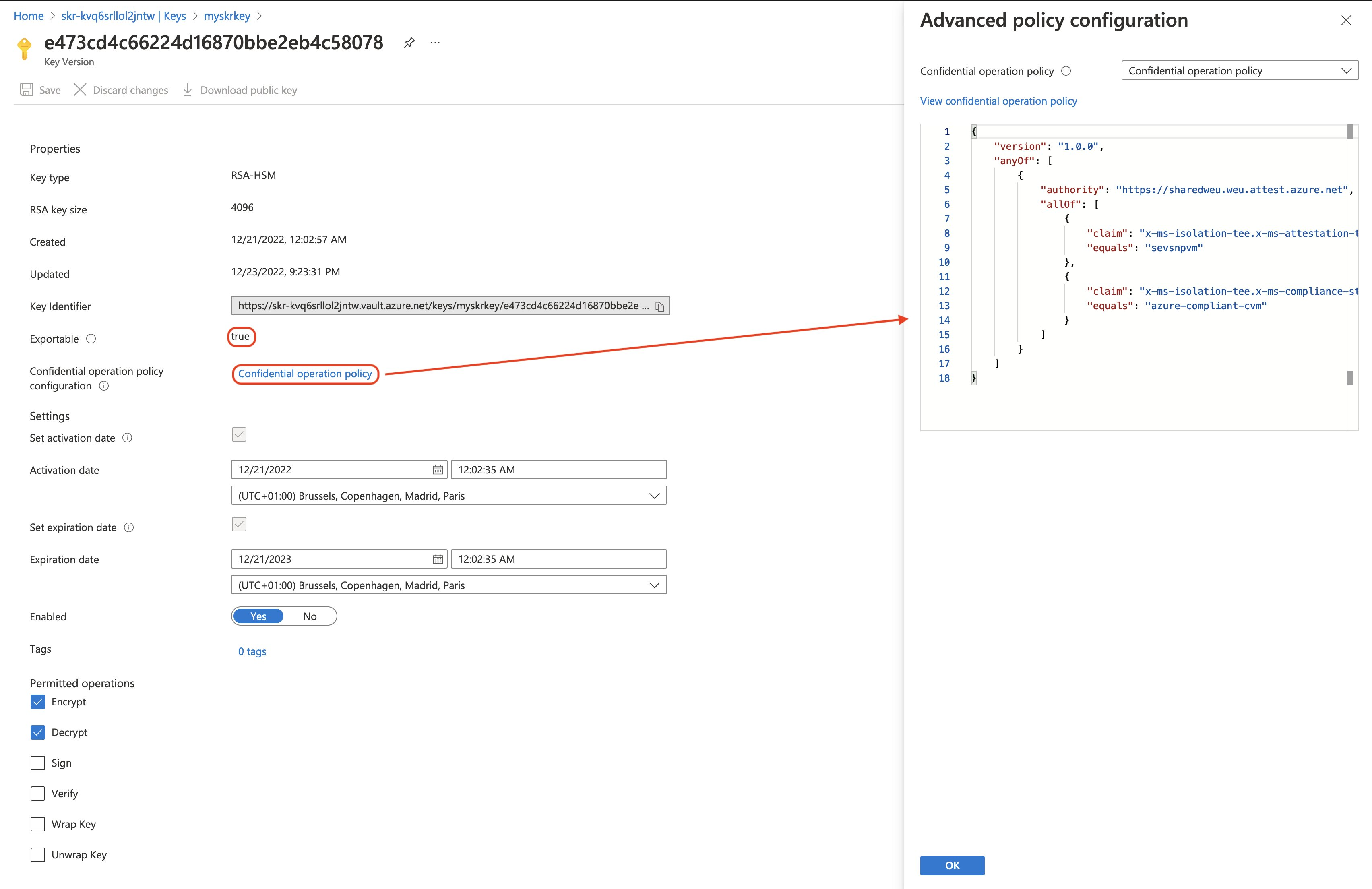
Klient uwierzytelniania gościa
Zaświadczenie pomaga nam kryptograficznie ocenić, że coś działa w zamierzonym stanie operacyjnym. Jest to proces, przez który jedna strona, weryfikator, ocenia wiarygodność potencjalnie niezaufanego podmiotu, poświadczającego. Dzięki zdalnemu zaświadczeniu gościa zaufane środowisko wykonawcze oferuje platformę, która umożliwia uruchamianie całego systemu operacyjnego w nim.
Ważne
Firma Microsoft oferuje bibliotekę C/C++ dla systemów Windows i Linux , które mogą pomóc w wysiłkach programistycznych. Biblioteka ułatwia uzyskanie raportu platformy SEV-SNP ze sprzętu, a także przetestowanie go przez wystąpienie usługi zaświadczania platformy Azure. Usługa zaświadczania platformy Azure może być usługą hostowaną przez firmę Microsoft (udostępnioną) lub własną instancją prywatną.
Plik binarny klienta Windows i Linux typu open source, który korzysta z biblioteki zaświadczania gościa, można wybrać, aby proces zaświadczania gościa był łatwiejszy dzięki CVM. Plik binarny klienta zwraca poświadczony raport platformy jako JSON Web Token, który jest wymagany do operacji klucza Key Vault release.
Uwaga
Token z usługi zaświadczania platformy Azure jest ważny przez 8 godzin.
[Linux]
Zaloguj się do maszyny wirtualnej.
Sklonuj przykładową aplikację systemu Linux.
Zainstaluj pakiet build-essential. Ten pakiet instaluje wszystko, co jest wymagane do kompilowania przykładowej aplikacji.
sudo apt-get install build-essential
Zainstaluj pakiety libcurl4-openssl-dev i libjsoncpp-dev .
sudo apt-get install libcurl4-openssl-dev
sudo apt-get install libjsoncpp-dev
Pobierz pakiet zaświadczania.
Zainstaluj pakiet zaświadczania. Upewnij się, że zastępujesz <version> wersją, którą pobrałeś.
sudo dpkg -i azguestattestation1_<latest-version>_amd64.deb
Aby uruchomić przykładowego klienta, przejdź do rozpakowanego folderu i uruchom poniższe polecenie:
sudo ./AttestationClient -a <attestation-url> -n <nonce-value> -o token
Uwaga
Jeśli -o parametr nie zostanie określony jako token, plik exe wyświetla wynik binarny true lub false w zależności od wyniku zaświadczania i platformy będącej sevsnp.
Zaloguj się do maszyny wirtualnej.
Sklonuj przykładową aplikację systemu Windows.
Przejdź do rozpakowanego folderu i uruchom VC_redist.x64.exe. VC_redist zainstaluje biblioteki środowiska uruchomieniowego microsoft C i C++ (MSVC) na maszynie.
Aby uruchomić przykładowego klienta, przejdź do rozpakowanego folderu i uruchom poniższe polecenie:
sudo ./AttestationClient -a <attestation-url> -n <nonce-value> -o token
Uwaga
Jeśli -o parametr nie zostanie określony jako token, plik exe wyświetla wynik binarny true lub false w zależności od wyniku zaświadczania i platformy będącej sevsnp.
Wynik zaświadczania gościa
Wynikiem klienta zaświadczania gościa jest po prostu ciąg zakodowany w formacie base64. Ta zakodowana wartość ciągu jest podpisanym tokenem sieci Web JSON (JWT) z nagłówkiem, treścią i podpisem. Ciąg można podzielić według wartości . (kropki), a następnie zdekodować wyniki za pomocą base64.
eyJhbGciO...
Nagłówek zawiera jku, znany również jako URI zestawu JWK, który łączy się z zestawem kluczy publicznych zakodowanych w formacie JSON. Jeden z nich odpowiada kluczowi używanemu do cyfrowego podpisywania pakietu JWS. Wskazuje kid , który klucz został użyty do podpisania pakietu JWS.
{
"alg": "RS256",
"jku": "https://sharedweu.weu.attest.azure.net/certs",
"kid": "dRKh+hBcWUfQimSl3Iv6ZhStW3TSOt0ThwiTgUUqZAo=",
"typ": "JWT"
}
Treść odpowiedzi atestacji gościa zostanie zweryfikowana przez Azure Key Vault jako dane wejściowe do testowania zgodności z polityką udostępniania klucza. Jak wspomniano wcześniej, usługa Azure Key Vault używa klucza "TpmEphemeralEncryptionKey" jako klucza szyfrowania kluczy.
{
"exp": 1671865218,
"iat": 1671836418,
"iss": "https://sharedweu.weu.attest.azure.net",
"jti": "ce395e5de9c638d384cd3bd06041e674edee820305596bba3029175af2018da0",
"nbf": 1671836418,
"secureboot": true,
"x-ms-attestation-type": "azurevm",
"x-ms-azurevm-attestation-protocol-ver": "2.0",
"x-ms-azurevm-attested-pcrs": [
0,
1,
2,
3,
4,
5,
6,
7
],
"x-ms-azurevm-bootdebug-enabled": false,
"x-ms-azurevm-dbvalidated": true,
"x-ms-azurevm-dbxvalidated": true,
"x-ms-azurevm-debuggersdisabled": true,
"x-ms-azurevm-default-securebootkeysvalidated": true,
"x-ms-azurevm-elam-enabled": false,
"x-ms-azurevm-flightsigning-enabled": false,
"x-ms-azurevm-hvci-policy": 0,
"x-ms-azurevm-hypervisordebug-enabled": false,
"x-ms-azurevm-is-windows": false,
"x-ms-azurevm-kerneldebug-enabled": false,
"x-ms-azurevm-osbuild": "NotApplication",
"x-ms-azurevm-osdistro": "Ubuntu",
"x-ms-azurevm-ostype": "Linux",
"x-ms-azurevm-osversion-major": 20,
"x-ms-azurevm-osversion-minor": 4,
"x-ms-azurevm-signingdisabled": true,
"x-ms-azurevm-testsigning-enabled": false,
"x-ms-azurevm-vmid": "6506B531-1634-431E-99D2-42B7D3414AD0",
"x-ms-isolation-tee": {
"x-ms-attestation-type": "sevsnpvm",
"x-ms-compliance-status": "azure-compliant-cvm",
"x-ms-runtime": {
"keys": [
{
"e": "AQAB",
"key_ops": [
"encrypt"
],
"kid": "HCLAkPub",
"kty": "RSA",
"n": "tXkRLAABQ7vgX96..1OQ"
}
],
"vm-configuration": {
"console-enabled": true,
"current-time": 1671835548,
"secure-boot": true,
"tpm-enabled": true,
"vmUniqueId": "6506B531-1634-431E-99D2-42B7D3414AD0"
}
},
"x-ms-sevsnpvm-authorkeydigest": "0000000000000..00",
"x-ms-sevsnpvm-bootloader-svn": 3,
"x-ms-sevsnpvm-familyId": "01000000000000000000000000000000",
"x-ms-sevsnpvm-guestsvn": 2,
"x-ms-sevsnpvm-hostdata": "0000000000000000000000000000000000000000000000000000000000000000",
"x-ms-sevsnpvm-idkeydigest": "57486a44..96",
"x-ms-sevsnpvm-imageId": "02000000000000000000000000000000",
"x-ms-sevsnpvm-is-debuggable": false,
"x-ms-sevsnpvm-launchmeasurement": "ad6de16..23",
"x-ms-sevsnpvm-microcode-svn": 115,
"x-ms-sevsnpvm-migration-allowed": false,
"x-ms-sevsnpvm-reportdata": "c6500..0000000",
"x-ms-sevsnpvm-reportid": "cf5ea742f08cb45240e8ad4..7eb7c6c86da6493",
"x-ms-sevsnpvm-smt-allowed": true,
"x-ms-sevsnpvm-snpfw-svn": 8,
"x-ms-sevsnpvm-tee-svn": 0,
"x-ms-sevsnpvm-vmpl": 0
},
"x-ms-policy-hash": "wm9mHlvTU82e8UqoOy1..RSNkfe99-69IYDq9eWs",
"x-ms-runtime": {
"client-payload": {
"nonce": ""
},
"keys": [
{
"e": "AQAB",
"key_ops": [
"encrypt"
],
"kid": "TpmEphemeralEncryptionKey", // key-encryption key candidate!
"kty": "RSA",
"n": "kVTLSwAAQpg..Q"
}
]
},
"x-ms-ver": "1.0"
}
Dokumentacja usługi zaświadczania Microsoft Azure zawiera obszerną listę z opisami wszystkich tych roszczeń związanych z SEV-SNP.
Możemy użyć dowolnego skryptu lub języka programowania, aby otrzymać zaświadczany raport platformy przy użyciu pliku binarnego AttestationClient. Ponieważ maszyna wirtualna wdrożona w poprzednim kroku ma włączoną tożsamość zarządzaną , należy uzyskać token usługi Azure AD dla usługi Key Vault z usługi metadanych wystąpienia (IMDS).
Konfigurując raport platformy z potwierdzeniem jako zawartość żądania oraz token Microsoft Entra w nagłówku autoryzacji , masz wszystko, co potrzebne do wykonania operacji klucza release.
#Requires -Version 7
#Requires -RunAsAdministrator
#Requires -PSEdition Core
<#
.SYNOPSIS
Perform Secure Key Release operation in Azure Key Vault, provided this script is running inside an Azure Confidential Virtual Machine.
.DESCRIPTION
Perform Secure Key Release operation in Azure Key Vault, provided this script is running inside an Azure Confidential Virtual Machine.
The release key operation is applicable to all key types. The target key must be marked exportable. This operation requires the keys/release permission.
.PARAMETER -AttestationTenant
Provide the attestation instance base URI, for example https://mytenant.attest.azure.net.
.PARAMETER -VaultBaseUrl
Provide the vault name, for example https://myvault.vault.azure.net.
.PARAMETER -KeyName
Provide the name of the key to get.
.PARAMETER -KeyName
Provide the version parameter to retrieve a specific version of a key.
.INPUTS
None.
.OUTPUTS
System.Management.Automation.PSObject
.EXAMPLE
PS C:\> .\Invoke-SecureKeyRelease.ps1 -AttestationTenant "https://sharedweu.weu.attest.azure.net" -VaultBaseUrl "https://mykeyvault.vault.azure.net/" -KeyName "mykey" -KeyVersion "e473cd4c66224d16870bbe2eb4c58078"
#>
param (
[Parameter(Mandatory = $true)]
[string]
$AttestationTenant,
[Parameter(Mandatory = $true)]
[string]
$VaultBaseUrl,
[Parameter(Mandatory = $true)]
[string]
$KeyName,
[Parameter(Mandatory = $false)]
[string]
$KeyVersion
)
# Check if AttestationClient* exists.
$fileExists = Test-Path -Path "AttestationClient*"
if (!$fileExists) {
throw "AttestationClient binary not found. Please download it from 'https://github.com/Azure/confidential-computing-cvm-guest-attestation'."
}
$cmd = $null
if ($isLinux) {
$cmd = "sudo ./AttestationClient -a $attestationTenant -o token"
}
elseif ($isWindows) {
$cmd = "./AttestationClientApp.exe -a $attestationTenant -o token"
}
$attestedPlatformReportJwt = Invoke-Expression -Command $cmd
if (!$attestedPlatformReportJwt.StartsWith("eyJ")) {
throw "AttestationClient failed to get an attested platform report."
}
## Get access token from IMDS for Key Vault
$imdsUrl = 'http://169.254.169.254/metadata/identity/oauth2/token?api-version=2018-02-01&resource=https://vault.azure.net'
$kvTokenResponse = Invoke-WebRequest -Uri $imdsUrl -Headers @{Metadata = "true" }
if ($kvTokenResponse.StatusCode -ne 200) {
throw "Unable to get access token. Ensure Azure Managed Identity is enabled."
}
$kvAccessToken = ($kvTokenResponse.Content | ConvertFrom-Json).access_token
# Perform release key operation
if ([string]::IsNullOrEmpty($keyVersion)) {
$kvReleaseKeyUrl = "{0}/keys/{1}/release?api-version=7.3" -f $vaultBaseUrl, $keyName
}
else {
$kvReleaseKeyUrl = "{0}/keys/{1}/{2}/release?api-version=7.3" -f $vaultBaseUrl, $keyName, $keyVersion
}
$kvReleaseKeyHeaders = @{
Authorization = "Bearer $kvAccessToken"
'Content-Type' = 'application/json'
}
$kvReleaseKeyBody = @{
target = $attestedPlatformReportJwt
}
$kvReleaseKeyResponse = Invoke-WebRequest -Method POST -Uri $kvReleaseKeyUrl -Headers $kvReleaseKeyHeaders -Body ($kvReleaseKeyBody | ConvertTo-Json)
if ($kvReleaseKeyResponse.StatusCode -ne 200) {
Write-Error -Message "Unable to perform release key operation."
Write-Error -Message $kvReleaseKeyResponse.Content
}
else {
$kvReleaseKeyResponse.Content | ConvertFrom-Json
}
Odpowiedź na wydanie klucza
Operacja bezpiecznego wydania klucza zwraca tylko jedną właściwość wewnątrz ładunku JSON. Zawartość została jednak również zakodowana w formacie base64.
{
"value": "eyJhbGciOiJSUzI1NiIsImtpZCI6Ijg4RUFDM.."
}
W tym miejscu mamy inny nagłówek, chociaż ten ma jako swoją właściwość łańcuch certyfikatów X.509.
{
"alg": "RS256",
"kid": "88EAC2DB6BE4E051B0E05AEAF6CB79E675296121",
"x5t": "iOrC22vk4FGw4Frq9st55nUpYSE",
"typ": "JWT",
"x5t#S256": "BO7jbeU3BG0FEjetF8rSisRbkMfcdy0olhcnmYEwApA",
"x5c": [
"MIIIfDCCBmSgA..XQ==",
"MII..8ZZ8m",
"MII..lMrY="
]
}
Można odczytać z tablicy "x5c" w programie PowerShell. Może to pomóc w sprawdzeniu, czy jest to prawidłowy certyfikat. Poniżej przedstawiono przykład:
$certBase64 = "MIIIfDCCBmSgA..XQ=="
$cert = [System.Security.Cryptography.X509Certificates.X509Certificate2]([System.Convert]::FromBase64String($certBase64))
$cert | Format-List *
# NotAfter : 9/18/2023 6:14:06 PM
# NotBefore : 9/23/2022 6:14:06 PM
# ...
# Issuer : CN=Microsoft Azure TLS Issuing CA 06, O=Microsoft Corporation, C=US
# Subject : CN=vault.azure.net, O=Microsoft Corporation, L=Redmond, S=WA, C=US
Treść JWT odpowiedzi wygląda bardzo podobnie do odpowiedzi, którą otrzymujesz w trakcie wywoływania operacji klucza get. Jednak release operacja obejmuje między innymi właściwość key_hsm.
{
"request": {
"api-version": "7.3",
"enc": "CKM_RSA_AES_KEY_WRAP",
"kid": "https://mykeyvault.vault.azure.net/keys/mykey"
},
"response": {
"key": {
"key": {
"kid": "https://mykeyvault.vault.azure.net/keys/mykey/e473cd4c66224d16870bbe2eb4c58078",
"kty": "RSA-HSM",
"key_ops": [
"encrypt",
"decrypt"
],
"n": "nwFQ8p..20M",
"e": "AQAB",
"key_hsm": "eyJzY2hlbW..GIifQ"
},
"attributes": {
"enabled": true,
"nbf": 1671577355,
"exp": 1703113355,
"created": 1671577377,
"updated": 1671827011,
"recoveryLevel": "Recoverable+Purgeable",
"recoverableDays": 90,
"exportable": true
},
"tags": {},
"release_policy": {
"data": "eyJ2ZXJzaW9uIjoiMS4wLjAiLCJhbnlPZiI6W3siYXV0aG9yaXR5IjoiaHR0cHM6Ly9zaGFyZWR3ZXUud2V1LmF0dGVzdC5henVyZS5uZXQiLCJhbGxPZiI6W3siY2xhaW0iOiJ4LW1zLWlzb2xhdGlvbi10ZWUueC1tcy1hdHRlc3RhdGlvbi10eXBlIiwiZXF1YWxzIjoic2V2c25wdm0ifSx7ImNsYWltIjoieC1tcy1pc29sYXRpb24tdGVlLngtbXMtY29tcGxpYW5jZS1zdGF0dXMiLCJlcXVhbHMiOiJhenVyZS1jb21wbGlhbnQtY3ZtIn1dfV19",
"immutable": false
}
}
}
}
Jeśli wartość base64 zostanie zdekodowana w obszarze $.response.key.release_policy.data, uzyskasz reprezentację JSON zasad wydania kluczy usługi Key Vault zdefiniowanych we wcześniejszym kroku.
Dekodowana key_hsm wartość właściwości base64 wygląda następująco:
{
"schema_version": "1.0",
"header": {
"kid": "TpmEphemeralEncryptionKey", // (key identifier of KEK)
"alg": "dir", // Direct mode, i.e. the referenced 'kid' is used to directly protect the ciphertext
"enc": "CKM_RSA_AES_KEY_WRAP"
},
"ciphertext": "Rftxvr..lb"
}
Następne kroki
Przykłady polityk SKRDowiedz się, jak korzystać z integracji Microsoft Defender dla Chmury z poufnymi maszynami wirtualnymi z zainstalowanym poświadczeniem gościaDowiedz się więcej o funkcji poświadczenia gościaDowiedz się o poufnych maszynach wirtualnych platformy Azure